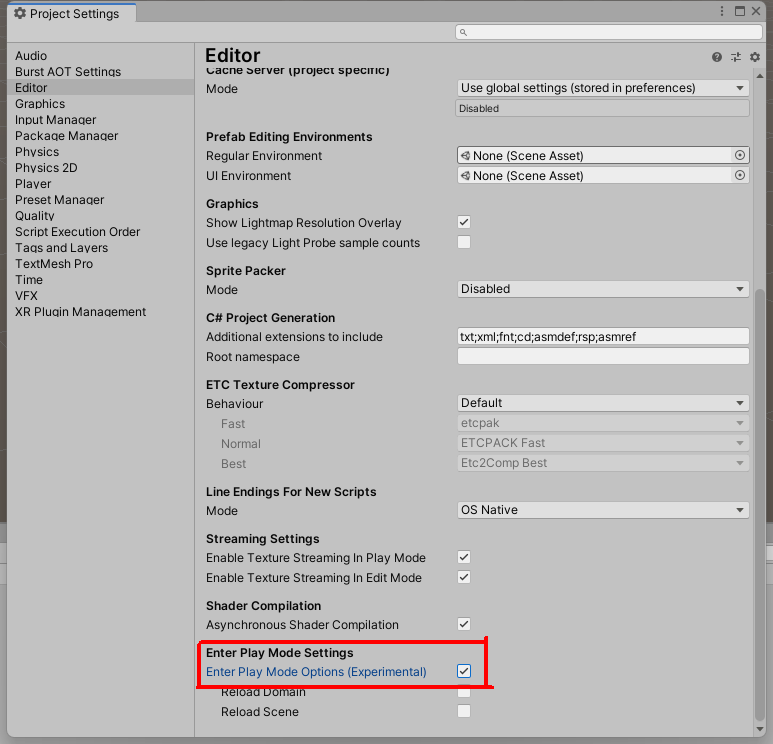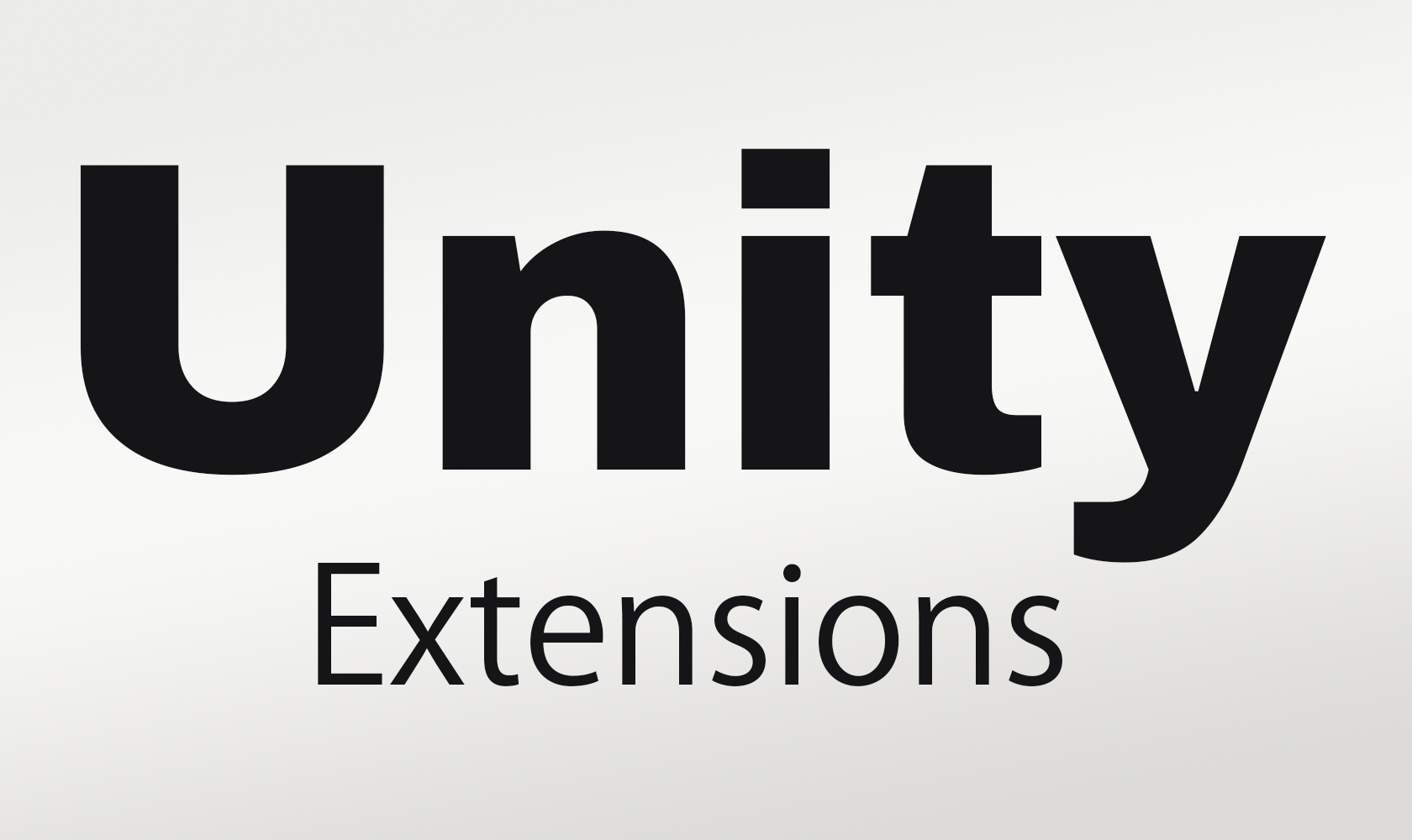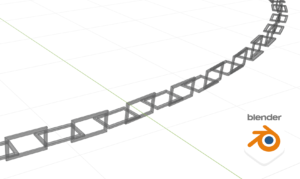Animation Player
https://booth.pm/ja/items/4430037
アバターに色々なポーズをとらせることが出来ます。
いちいちアニメーションコントローラーを弄る必要はないので、衣装の動作確認に便利です。
ウェイトのチェックにはこちらのポーズ集( https://booth.pm/ja/items/2375390 )がオススメです!
Scene視点とGameカメラを同期
【Unity】Scene View のカメラの位置と角度をシーンのメインカメラに同期させるエディタ拡張 – コガネブログ
Editor 画面と MainCamera の同期には、『Shift + Ctrl + F』 を使っていると思います。
これを使えば、何もしなくても Editor 画面とMainCamera が同期します。
アバターアップロードサイズ計測
https://booth.pm/ja/items/2638525
衣装がファイル容量的に重くないかをチェックするときに使います。
容量を取っているデータを調べるのにも便利です。
Ctrl + Gで オブジェクト ON/OFF
https://gist.github.com/iwaken71/99ffd126acddaa94f1d524bfa14cf7cf
ショートカットで オブジェクトを ON/OFF が出来ます。
Inspector のチェックボタンを押すのが煩わしいという方にオススメ!
Easy Exporter
https://assetstore.unity.com/packages/tools/utilities/easy-exporter-99633
エクスポートするファイルのプリセットを作れる。
複数アバター対応などで、いろいろなパターンのエクスポートをする場合にオススメ。
楽だし、ミスも減らせます。
Unity でファイル拡張子を表示
Unityで拡張子を表示させる方法【簡単3分で見えやすくなります】
Project タブでは、PNG も PSD も同じ画像ファイルに見えて分かりにくいですが、これならもう迷いません。

UniMerge
https://assetstore.unity.com/packages/tools/version-control/unimerge-9733
差分チェックツール
CopyComponetsByRegex
配布: https://github.com/Taremin/CopyComponentsByRegex
Tareminメモ 様の解説 : CopyComponentsByRegex の簡単な使い方と説明
Phys Bonesとかの設定を一括でコピーできます。
正規表現の欄は 『Phys|Cloth|Sphere Collider|Constraint|MA|』がオススメです。
これで、
– Phys Bones
– Cloth
– Constraint
– Modular Avatar
の設定をコピー出来ます。
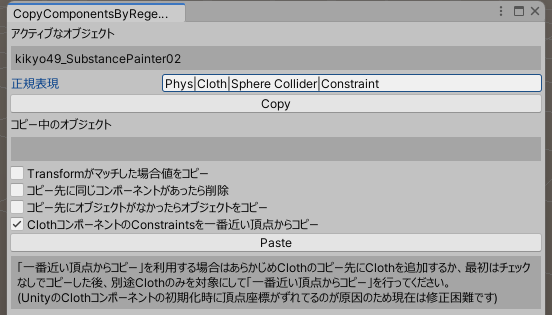
Unityの爆速実行
【Unity】実行するまでが劇的に速くなるEnterPlayModeオプションについて
この設定をしておくと Unityが快適になります。
Unity 2019 では実験的(Experimental)となっていますが、今までバグっぽいことは起きたこと無いです。